Tentang KamiPedoman Media SiberKetentuan & Kebijakan PrivasiPanduan KomunitasPeringkat PenulisCara Menulis di kumparanInformasi Kerja SamaBantuanIklanKarir
2025 © PT Dynamo Media Network
Version 1.102.2
Konten dari Pengguna
Cara Agar Screenshot Tidak Blur di Windows 10
2 Agustus 2022 14:57 WIB
·
waktu baca 3 menitTulisan dari How To Tekno tidak mewakili pandangan dari redaksi kumparan
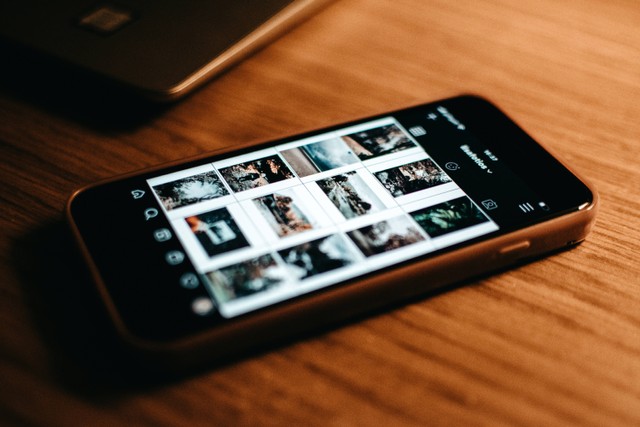
ADVERTISEMENT
Cara agar screenshot tidak blur di laptop atau PC mungkin banyak dicari oleh masyarakat. Sebab, ada beberapa alasan yang dapat menyebabkan hal itu terjadi.
ADVERTISEMENT
Sebagai pengguna, kamu juga perlu tahu bagaimana cara dapat melewatinya untuk membuat tangkapan layar HP lebih baik dan kualitas yang di inginkan. Berikut ini adalah cara agar screenshot tidak blur di laptop.
Cara Agar Screenshot Tidak Blur
Jika kamu menggunakan laptop dan PC Windows 10, berikut adalah bagaimana cara agar screenshot tidak blur:
Mengapa Screenshot Blur dan Kualitasnya Buruk?
Di sini, How to Tekno hanya akan membahas dua alasan utama mengapa screenshot menjadi blur dan berkualitas buruk saat kamu menggunakan Windows 10. Alasan mengapa tangkapan layar buram dan berkualitas buruk adalah:
Biasanya, Windows 10 cenderung menskalakan jendela program karena ukurannya sama pada monitor yang berbeda. Ini berarti bahwa semua jendela selalu diskalakan, dan karena alasan ini, itu bisa buram.
ADVERTISEMENT
Sekali lagi, tangkapan layar akan selalu berbeda saat mengambilnya dari monitor atau komputer yang berbeda.
Cara Melihat Hasil Screenshot di Laptop
Cara melihat hasil screenshot di laptop sudah menjadi hal yang tidak asing lagi. Pasalnya, laptop bisa digunakan untuk menulis dokumen, mempresentasikan hasil karya, konferensi video call, dan bermain gim.
Apabila kamu ingin melihat hasil screenshot, maka harus mengambil gambarnya terlebih dahulu. Berikut ini adalah cara screenshot di laptop:
1. Tombol Print Screen (PrtSc)
Cara screenshot laptop yang pertama adalah memanfaatkan tombol print screen di keyboard laptop. Letaknya sendiri berada di bagian kanan atas.
Tangkapan layar dengan menggunakan tombol Print Screen tidak disimpan sebagai dokumen, melainkan disalin ke clipboard.
2. Tombol Alt + Prtscn
Cara screenshot laptop yang kedua adalah memanfaatkan tombol 'Akt + PrtSc', kemudian kamu bisa gunakan aplikasi untuk mengedit gambar agar bisa membuka file-nya.
ADVERTISEMENT
3. Windows Key + Prtscn
Cara screenshot laptop dengan menggunakan tombol 'Windows Key + Prtscn akan menangkap seluruh layar dan otomatis menyimpan file yang telah di-screenshot.
4. Tombol Windows Key + Shift + S
Dengan menggunakan cara ini, layar akan meredup dan penunjuk mouse laptop akan berubah. Setelah itu, kamu bisa menarik kursor untuk memilih bagian layar yang akan diambil gambarnya.
5. Tombol Logo Windows + Volume Turun
Tekan tombol berlogo Windows di bagian bawah layar, kemudian tekan tombol volume-turun. Layar akan meredup sebentar dan tangkapan layar akan secara otomatis disimpan ke folder gambar screenshot.
Cara Melihat Hasil Screenshot di Laptop Mac
Bagi pengguna macOS, kamu bisa melakukan tangkapan layar di laptop sama halnya dengan Windows. MacBook juga memiliki shortcut keyboard yang bisa digunakan untuk screenshot.
Berikut ini adalah langkah-langkah yang bisa kamu lakukan untuk screenshot di laptop MacBook:
ADVERTISEMENT
Itulah cara agar screenshot tidak blur melalui PC atau pun laptop. Selamat mencoba!
(DEEM)

